搜狗输入法皮肤制作(基础版)
- 格式:doc
- 大小:444.00 KB
- 文档页数:8

搜狗拼音输入法符合中国人输入习惯,大大提高了输入速度!得到了很多人的喜爱……这里我来介绍如何制作搜狗拼音输入法的皮肤!首先要要有一个ssf工具,当然最后是官方的“ssf编辑器”较好。
当然你说你是高级工程师,对输入法的主程序非常了解,就可以用“记事本”或者“C++”写机器语言进行编辑!不过这是人类无法做到的……其实这个软件非常简单:简单到了看到界面就知道怎么制作的程度。
那么我为什么还要介绍呢?因为有些细节需要介绍,我就对我这个正在使用实例进行介绍。
1.找一个自己喜欢的图片:这个是我在网上找到的!拿着巴特雷啊!很霸气又有一点……还是个美女!2.处理成理想的样子!绘制窗口框架:看就是这个样子!透明色为窗口中用到较少的颜色,最好是没用用到的颜色!然后用PHOTOSHOP处理,没有这个软件的话也可以有WIN32自带绘图程序绘制,透明色为绿背,win32处理就是麻烦了一点,但效果不一定不好!3.打开“SSF编辑器5.0”(5.0目前最高现在是2012年6月25日21:30:53)其实版本大小影响不大!就像有的人用“3ds 7.0”制作出了《宝葫芦的秘密》而有的小B用3ds 2008制作出的是《**金刚》(自己去猜是什么?我不敢评价!而且这里是在介绍皮肤制作)看这个界面,很简单,左边的流程图也有C++的味道!4.打开横排窗口设置。
导入图片文件(最好是BMP,因为这个有不用联网,图片质量越高越好!)如图所示:再用取色工具取透明色!(要把“不用透明色”选项关闭)5.看没有对齐!调整二维就行了……6.最关键的一步,这一步没完成好就泡汤了!大家知道!在输入字数超过一定范围是窗口会变宽,那么变宽是怎么计算的?看上图,蓝色纵线条和黄色纵线条中间的方框便是拉伸的地方(方向向左),当然选项是向上拉伸便是横线条之间向黄色拉伸。
7.基本上完成了!当然你吃饱了不消化或者想做得更好就被纵向输入框一起制作了……8.最后导出便是SSF格式的字幕文件……最终效果:。

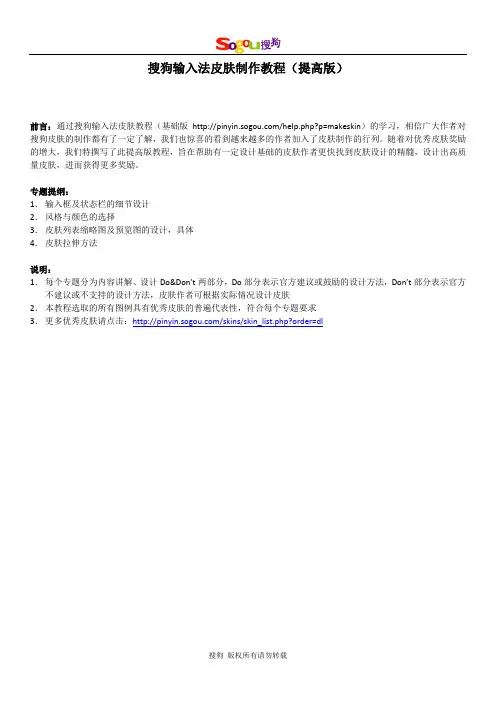
搜狗输入法皮肤制作教程(提高版)前言:通过搜狗输入法皮肤教程(基础版/help.php?p=makeskin)的学习,相信广大作者对搜狗皮肤的制作都有了一定了解,我们也惊喜的看到越来越多的作者加入了皮肤制作的行列。
随着对优秀皮肤奖励的增大,我们特撰写了此提高版教程,旨在帮助有一定设计基础的皮肤作者更快找到皮肤设计的精髓,设计出高质量皮肤,进而获得更多奖励。
专题提纲:1.输入框及状态栏的细节设计2.风格与颜色的选择3.皮肤列表缩略图及预览图的设计,具体4.皮肤拉伸方法说明:1.每个专题分为内容讲解、设计Do&Don’t两部分,Do部分表示官方建议或鼓励的设计方法,Don’t部分表示官方不建议或不支持的设计方法,皮肤作者可根据实际情况设计皮肤2.本教程选取的所有图例具有优秀皮肤的普遍代表性,符合每个专题要求3.更多优秀皮肤请点击:/skins/skin_list.php?order=dl1.输入框及状态栏的细节设计(1)输入框及状态栏形状选择:(2)输入框布局:常见输入框布局有以下几种,不论是线条还是框形目的都是要对拼音串和候选项做上下的区分,无分割图形的皮肤请注意行距(3)状态栏布局横向排列形纵向排列形内外环绕型上下重叠型自定义形状状态栏与输入框合二为一:(4)输入框、状态栏的装饰:(A)主形象位置(B ) 边框装饰:● 无装饰:常用线条、色块等表现边界● 边框装饰:在边框内、外、上进行艺术处理(C)按钮装饰:通过以下鼠标动作中导入不同图片、颜色、动画达到动态效果(5)分割线的设计:●无分割线:注意拼音串与候选项的距离●直线分界:运用普通直接分界●色块分界:运用上下颜色对比达到分界目的●其他效果:皮肤细节设计Do&Don’t:Do:(1)输入框背景及细节恰到好处,底纹背景或形象不遮盖拼音串和候选项,背景主干形象尽量放在输入框两侧,不影响输入串显示,图例如下:(2)状态栏追求变化,使用不规则状态栏(非条状),或通过按钮状态变化达到“动态”效果,图例如下:态导入不同图片,输入法即可根据鼠标状态变化进行图片切换,达到“动态”效果。
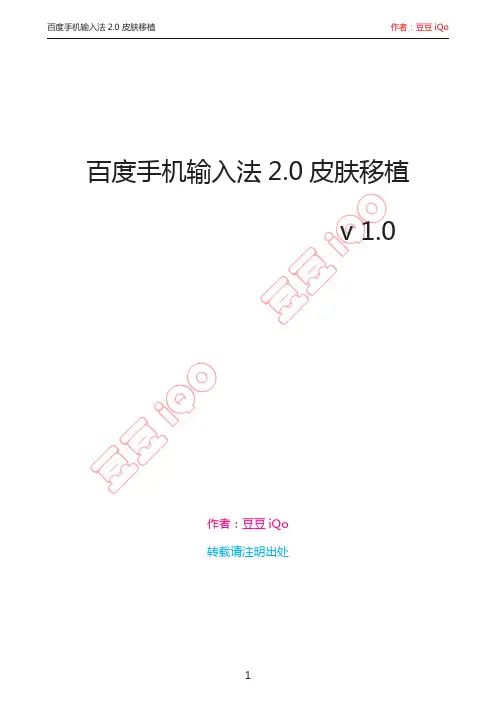
豆豆i Q O 豆豆i Q O百度手机输入法2.0皮肤移植v 1.0作者:豆豆iQo转载请注明出处豆豆i Q O豆豆i Q O声明一: 本文档引用了以下资料: 《百度百度手机输入法_皮肤文档 V 2.11.21 》 《切片拉伸方法》 《制作流程和注意事项》 以上文档来源:百度在线网络技术(北京)有限公司声明二: 引用或转载本文档请注明出处。
特别说明: 制作皮肤过程前请务必详细研究一下《百度百度手机输入法_皮肤文档 V 2.11.21 》(以下简称《皮肤说明》),否则建议您不要下手,皮肤制作过程中遇到的许多问题在这个文档中都可以找到解答方案。
在没有2.1皮肤制作经验或没看过《皮肤说明》的情况下直接看此文档比较吃力,建议还是先研究一下《皮肤说明》再着手。
豆豆i Q O 豆豆i QO 序、移植步骤: 1、下载你要移植的2.0皮肤 2、解压缩2.0皮肤包,得到2.0皮肤的PNG 和ini 文件。
3、打开PNG 图片开始做切片 4、根据做的切片制作til 文件 5、根据til 文件制作Default.css 文件。
6、修改2.0皮肤包内的ini 文件。
7、用2.1皮肤工具测试步骤4、5、6生成的代码是否有问题。
8、打包皮肤,拷到手机里实测。
下面以2.0默认皮肤中的一个界面的一个按键为例作说明先建三个文件夹,分别命名为 land :这是横屏皮肤的配置文件夹 port :这是竖屏皮肤的配置文件夹 res :这是皮肤切片文件夹把2.0皮肤包里面所有的PNG 图片放到res 文件夹里。
两个版本的皮肤配置文件对应关系:(----表示该版本无此文件)输入界面2.0皮肤 2.1皮肤皮肤全局配置----gen.ini 笔划bh.ini bh.ini 五笔拇指def10.ini def_9.ini 五笔全键def26.ini def_26.ini 编辑edit.ini ----英文拇指en10.ini en_9.ini 英文大写拇指----en_9s.ini 英文全键en26.ini en_26.ini 英文大写全键en26s.ini en_26s.ini 全屏手写fhw.ini hw_full.ini 双格手写hw.ini hw_grid.ini 数字九宫格num.ini num_9.ini 数字全键----num_26.ini 拼音拇指py10.ini py_9.ini 拼音全键py26.ini py_26.ini 中文候选sel1.ini sel_ch.ini 英文候选sel2.ini sel_en.ini 手写候选----sel_hw.ini 符号候选----symbol.ini symbol_hw.ini豆豆i Q O豆豆i Q O 1、用作图工具打开\res 里面的一个EN10.png 图片,根据下图的红框来确定切片的区域。
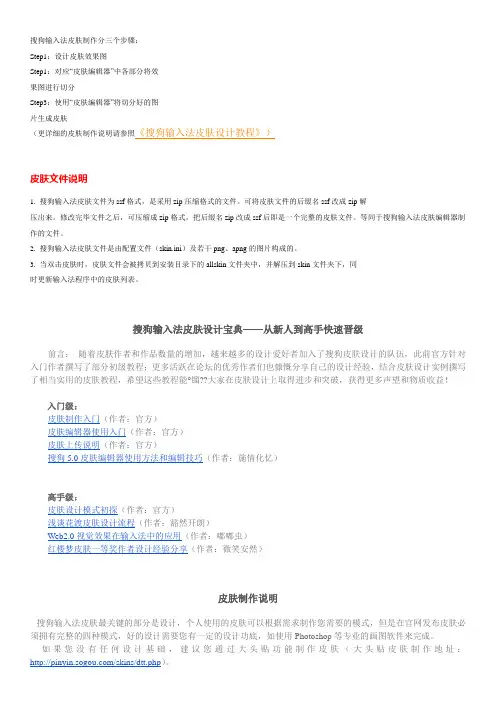
搜狗输入法皮肤制作分三个步骤:Step1:设计皮肤效果图Step1:对应“皮肤编辑器”中各部分将效果图进行切分Step3:使用“皮肤编辑器”将切分好的图片生成皮肤(更详细的皮肤制作说明请参照《搜狗输入法皮肤设计教程》)皮肤文件说明1. 搜狗输入法皮肤文件为ssf格式,是采用zip压缩格式的文件。
可将皮肤文件的后缀名ssf改成zip解压出来。
修改完毕文件之后,可压缩成zip格式,把后缀名zip改成ssf后即是一个完整的皮肤文件。
等同于搜狗输入法皮肤编辑器制作的文件。
2. 搜狗输入法皮肤文件是由配置文件(skin.ini)及若干png、apng的图片构成的。
3. 当双击皮肤时,皮肤文件会被拷贝到安装目录下的allskin文件夹中,并解压到skin文件夹下,同时更新输入法程序中的皮肤列表。
搜狗输入法皮肤设计宝典——从新人到高手快速晋级前言:随着皮肤作者和作品数量的增加,越来越多的设计爱好者加入了搜狗皮肤设计的队伍,此前官方针对入门作者撰写了部分初级教程;更多活跃在论坛的优秀作者们也慷慨分享自己的设计经验,结合皮肤设计实例撰写了相当实用的皮肤教程,希望这些教程能°镏??大家在皮肤设计上取得进步和突破,获得更多声望和物质收益!入门级:皮肤制作入门(作者:官方)皮肤编辑器使用入门(作者:官方)皮肤上传说明(作者:官方)搜狗5.0皮肤编辑器使用方法和编辑技巧(作者:施情化忆)高手级:皮肤设计模式初探(作者:官方)浅谈花渡皮肤设计流程(作者:豁然开朗)Web2.0视觉效果在输入法中的应用(作者:嘟嘟虫)红楼梦皮肤一等奖作者设计经验分享(作者:微笑安然)皮肤制作说明搜狗输入法皮肤最关键的部分是设计,个人使用的皮肤可以根据需求制作您需要的模式,但是在官网发布皮肤必须拥有完整的四种模式,好的设计需要您有一定的设计功底,如使用Photoshop等专业的画图软件来完成。
如果您没有任何设计基础,建议您通过大头贴功能制作皮肤(大头贴皮肤制作地址:/skins/dtt.php)。
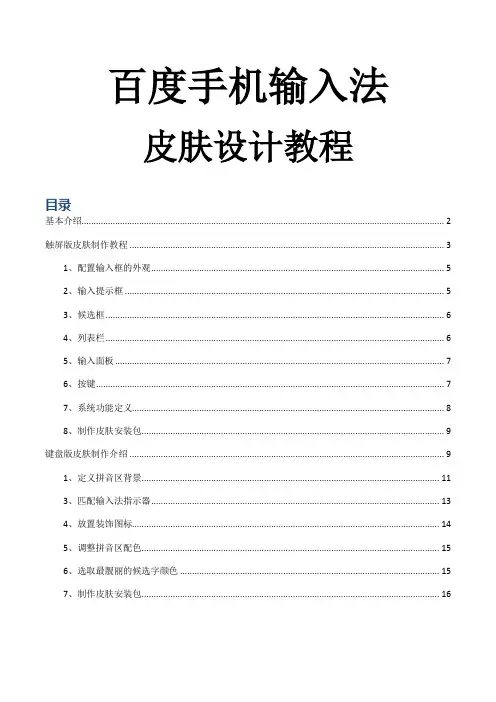
百度手机输入法皮肤设计教程目录基本介绍 (2)触屏版皮肤制作教程 (3)1、配置输入框的外观 (5)2、输入提示框 (5)3、候选框 (6)4、列表栏 (6)5、输入面板 (7)6、按键 (7)7、系统功能定义 (8)8、制作皮肤安装包 (9)键盘版皮肤制作介绍 (9)1、定义拼音区背景 (11)3、匹配输入法指示器 (13)4、放置装饰图标 (14)5、调整拼音区配色 (15)6、选取最靓丽的候选字颜色 (15)7、制作皮肤安装包 (16)基本介绍皮肤制作基本概念皮肤制作的本质,主要包含两个步骤:第一是需要把各种输入法功能在效果图上面的按钮形象表达,第二是把按钮的坐标找到,在ini文件中为它精准定位。
百度手机输入法的皮肤也同样由ini文件控制键位,无论是什么样的皮肤样式,都可以通过调整ini文件来陪陪布局。
下面,我们将大家平时经常用到的概念做一个简单梳理。
关于坐标在百度手机输入法中,所有元素的位置都是通过坐标来定义的,单位为像素。
坐标原点位于图片的左上角,横坐标向右逐渐增大,纵坐标向下逐渐增大。
关于颜色百度手机输入法皮肤的ini文件中,都是采用16进制的RGB颜色值表示,如FFFFFF(纯黑)、000000(纯白)。
您可以通过photoshop的调色板获得特定颜色的颜色值。
关于百度手机输入法皮肤百度手机输入法存在两类皮肤类型,第一类是键盘版皮肤,后缀名为.bdskk,类似于大家在pc上看到的皮肤类型,另一类是触屏版皮肤,后缀名为.bdskt,包含了对按键的外观设计。
需要修改皮肤的时候,只需要将原有的后缀名改为.zip(要在系统中显示文件的扩展名,依次点击"工具"-"文件夹选项"-"查看",再把"隐藏已知文件类型的扩展名"前的小勾去除即可),然后将其解压到单独的文件夹,进入该文件夹,可以发现里面包含了许多png格式的图片和ini文件, 这些文件共同组成了一个模式的皮肤。
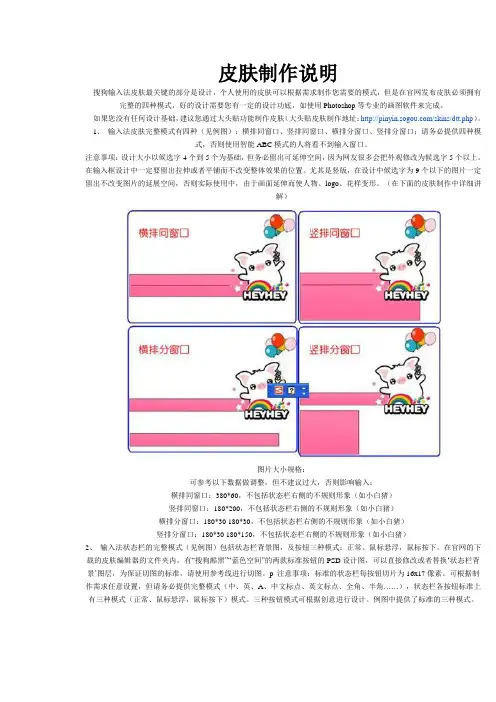
皮肤制作说明搜狗输入法皮肤最关键的部分是设计,个人使用的皮肤可以根据需求制作您需要的模式,但是在官网发布皮肤必须拥有完整的四种模式,好的设计需要您有一定的设计功底,如使用Photoshop等专业的画图软件来完成。
如果您没有任何设计基础,建议您通过大头贴功能制作皮肤(大头贴皮肤制作地址:/skins/dtt.php)。
1、输入法皮肤完整模式有四种(见例图):横排同窗口、竖排同窗口、横排分窗口、竖排分窗口;请务必提供四种模式,否则使用智能ABC模式的人将看不到输入窗口。
注意事项:设计大小以候选字4个到5个为基础,但务必留出可延伸空间,因为网友很多会把外观修改为候选字5个以上。
在输入框设计中一定要留出拉伸或者平铺而不改变整体效果的位置。
尤其是竖版,在设计中候选字为9个以下的图片一定留出不改变图片的延展空间,否则实际使用中,由于画面延伸而使人物、logo、花样变形。
(在下面的皮肤制作中详细讲解)图片大小规格:可参考以下数据做调整,但不建议过大,否则影响输入:横排同窗口:380*60,不包括状态栏右侧的不规则形象(如小白猪)竖排同窗口:180*200,不包括状态栏右侧的不规则形象(如小白猪)横排分窗口:180*30 180*30,不包括状态栏右侧的不规则形象(如小白猪)竖排分窗口:180*30 180*150,不包括状态栏右侧的不规则形象(如小白猪)2、输入法状态栏的完整模式(见例图)包括状态栏背景图,及按钮三种模式:正常、鼠标悬浮,鼠标按下。
在官网的下载的皮肤编辑器的文件夹内,有“搜狗酷黑”“蓝色空间”的两款标准按钮的PSD设计图,可以直接修改或者替换…状态栏背景‟图层,为保证切图的标准,请使用参考线进行切图。
p 注意事项:标准的状态栏每按钮切片为16x17像素。
可根据制作需求任意设置,但请务必提供完整模式(中、英、A、中文标点、英文标点、全角、半角……),状态栏各按钮标准上有三种模式(正常、鼠标悬浮,鼠标按下)模式。
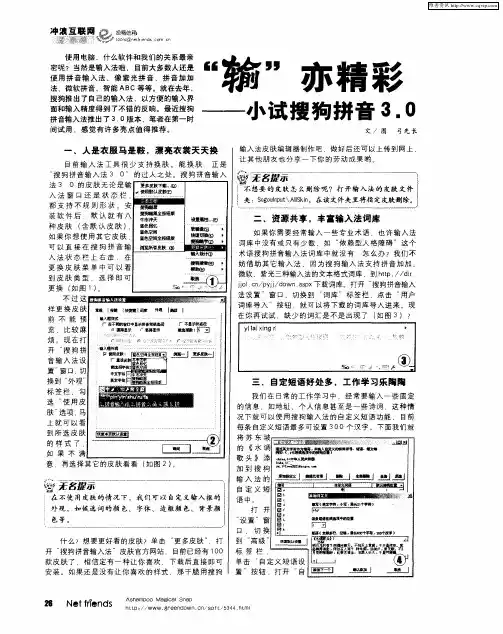
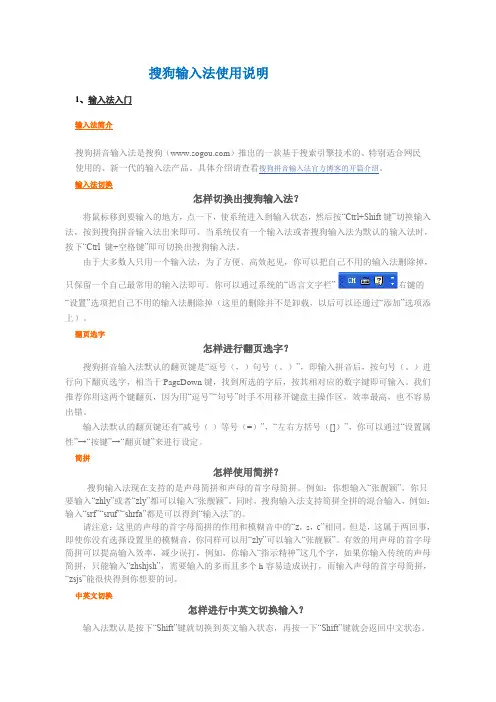
搜狗输入法使用说明1、输入法入门输入法简介搜狗拼音输入法是搜狗()推出的一款基于搜索引擎技术的、特别适合网民使用的、新一代的输入法产品。
具体介绍请查看搜狗拼音输入法官方博客的开篇介绍。
输入法切换怎样切换出搜狗输入法?将鼠标移到要输入的地方,点一下,使系统进入到输入状态,然后按“Ctrl+Shift键”切换输入法,按到搜狗拼音输入法出来即可。
当系统仅有一个输入法或者搜狗输入法为默认的输入法时,按下“Ctrl 键+空格键”即可切换出搜狗输入法。
由于大多数人只用一个输入法,为了方便、高效起见,你可以把自己不用的输入法删除掉,只保留一个自己最常用的输入法即可。
你可以通过系统的“语言文字栏”右键的“设置”选项把自己不用的输入法删除掉(这里的删除并不是卸载,以后可以还通过“添加”选项添上)。
翻页选字怎样进行翻页选字?搜狗拼音输入法默认的翻页键是“逗号(,)句号(。
)”,即输入拼音后,按句号(。
)进行向下翻页选字,相当于PageDown键,找到所选的字后,按其相对应的数字键即可输入。
我们推荐你用这两个键翻页,因为用“逗号”“句号”时手不用移开键盘主操作区,效率最高,也不容易出错。
输入法默认的翻页键还有“减号(-)等号(=)”,“左右方括号([])”,你可以通过“设置属性”→“按键”→“翻页键”来进行设定。
简拼怎样使用简拼?搜狗输入法现在支持的是声母简拼和声母的首字母简拼。
例如:你想输入“张靓颖”,你只要输入“zhly”或者“zly”都可以输入“张靓颖”。
同时,搜狗输入法支持简拼全拼的混合输入,例如:输入“srf”“sruf”“shrfa”都是可以得到“输入法”的。
请注意:这里的声母的首字母简拼的作用和模糊音中的“z,s,c”相同。
但是,这属于两回事,即使你没有选择设置里的模糊音,你同样可以用“zly”可以输入“张靓颖”。
有效的用声母的首字母简拼可以提高输入效率,减少误打,例如,你输入“指示精神”这几个字,如果你输入传统的声母简拼,只能输入“zhshjsh”,需要输入的多而且多个h容易造成误打,而输入声母的首字母简拼,“zsjs”能很快得到你想要的词。

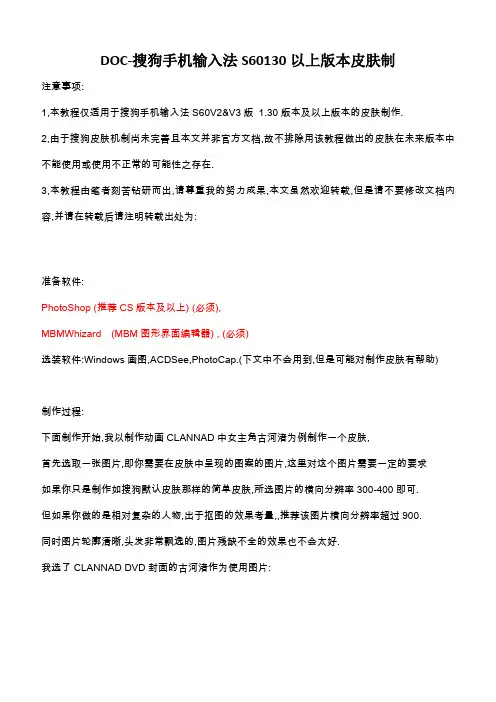
DOC-搜狗手机输入法S60130以上版本皮肤制注意事项:1,本教程仅适用于搜狗手机输入法S60V2&V3版1.30版本及以上版本的皮肤制作.2,由于搜狗皮肤机制尚未完善且本文并非官方文档,故不排除用该教程做出的皮肤在未来版本中不能使用或使用不正常的可能性之存在.3,本教程由笔者刻苦钻研而出,请尊重我的努力成果,本文虽然欢迎转载,但是请不要修改文档内容,并请在转载后请注明转载出处为:准备软件:PhotoShop (推荐CS版本及以上) (必须),MBMWhizard (MBM图形界面编辑器) , (必须)选装软件:Windows画图,ACDSee,PhotoCap.(下文中不会用到,但是可能对制作皮肤有帮助)制作过程:下面制作开始,我以制作动画CLANNAD中女主角古河渚为例制作一个皮肤,首先选取一张图片,即你需要在皮肤中呈现的图案的图片,这里对这个图片需要一定的要求如果你只是制作如搜狗默认皮肤那样的简单皮肤,所选图片的横向分辨率300-400即可.但如果你做的是相对复杂的人物,出于抠图的效果考量,,推荐该图片横向分辨率超过900.同时图片轮廓清晰,头发非常飘逸的,图片残缺不全的效果也不会太好.我选了CLANNAD DVD封面的古河渚作为使用图片:首先使用PS把上图打开,选择魔术橡皮擦工具:使用魔术橡皮擦抠去背景使之透明,如下图:注意抠图的细节,如两腿间的缝隙不要忘了抠图.还有注意背景和前景如果颜色对比不是很强烈,使用魔术橡皮擦就会出现下图的情况,这时就需要用”背景橡皮擦”或”橡皮擦”人工进行抠图了:现在将抠好的的图片剪切大小,例如如果你使用的是一张壁纸,那么除了人物,剩下的部分都用不到,留下将来会占手机内存,所以将主体部分外的图剪切扔掉,我所使用的这张图正好不用剪切,需要剪切的情况见下图:->剪切为->现在将抠好的图作为PNG格式存盘为”图像1”,(提示交错选项时选”无”).现在前景图基本完成,现在开始制作遮罩,再次使用PS打开”图像1”,点击PS面板右边的”样式”,选择”耀斑纹理”运用耀斑纹理后呈现下图:将此图以PNG格式另存为”图像2”.关闭此图,使用PS重新打开”图像2”(必须关闭重新打开).点选油漆桶工具使用油漆桶工具向刚才运用过耀斑纹理的黄色区域填充黑色.注意填充时是分块进行的,千万不能漏掉任何一块,甚至是超过三个像素的点也要填充黑色. 最终效果如下:现在将此图以PNG格式另存为”图像3”………………………………………………..分割线……………………………………..现在我们得到了下面两图,即”图像1”和”图像3”,这两张是我们即将用到的:OK,这两图的尺寸同为1000x1424..(注意必须相同)现在使用PS将这两图分别打开并缩小二图的尺寸为同一尺寸,我推荐横向分辨率区间为100-130之间,太大的图片会导致系统变慢甚至死机.……………………………………………………………………………………………………………. 黑历史:我曾经试图使用240x320的皮肤制作皮肤,结果安装后手机死机,拔电池重启后在待机界面死住不能动,因为皮肤安在C盘,只好格机了…这是悲剧的黑历史……………………………………………………………………………………………………………. 现在将缩小后的”图像1”和”图像3”以BMP格式存盘,如下图:现在输入栏图标图片的制作就完成了.为简化制作,原来还需另外制作的输入栏框架图片就不再制作的.而采用官方的图片.如这个渚的皮肤,主色调偏向粉红,下图这个美羊羊的官方皮肤的输入栏就很配渚的图片:我们从官网找到并下载该皮肤.下载后的皮肤文件为.ssfx格式,将这个文件的后缀改为.zip,然后解压该文件得到.mbm和.ini两个文件.然后使用MBMWhizard软件导入该.mbm文件.在”任务中的文件”栏点击”选择全部”,然后点击”以BMP格式保存所选文件”选择路径保存后得到6个图片文件,见下图:最左边的两个图片就是输入栏的图片.现在将制作好的”图像1”和”图像3”各拷贝一份复件,然后替换上图中的美羊羊图片.如下图:现在再次打开MBMWhizard软件,在左侧的”文件所在位置”栏中找到上图六张图图片所在位置, 文件列表出现该六图后点下面的”选择全部”选中该六张图片,下面的文件标准选C12,(注:CXX是BMP的色位数,选择C24色彩质量最高,但图片体积最大,这里我推荐选择C12折衷)现在点击左下角的”加入所选的文件”把所有图片添加至右边的”任务中的图片”一栏.点击选择”任务中的图片”一栏中的”选择全部”,选中所有图片.别忘了”任务中的文件”也要选C12文件标准然后在主工具栏选择”文件”-“另存为”:在弹出的对话框中键入你所需要的文件名,然后选择路径保存,这时保存后得到的是.MBM文件.请将其妥善保存. ………………………………………………..分割线……………………………………………现在我们来制作.ini文件,其实也并不需要制作,刚刚从官方美羊羊的皮肤中提取出来的文件就有ini文件.但是我们不能直接套用该文件,因为该ini文件中的设置数值仅适用于美羊羊的那个图片,如果直接使用,会出现图片错位的情况,如下图:为了避免这种情况,我们需要研究ini文件的数值.以那个美羊羊的ini文件为例,该文件打开后数值如下:907FF4|907FF4|FFFFFF|604ECC|82|42|60|84|0|0|分段: |A|B|C|D|E|F|G|H|J|K|刚看到可能一头雾水,不要急,据我不断的尝试和研究,这些数值代表的数字非常简单, 即:A段代表:输入框外框颜色. B段代表:输入框中线颜色.C段代表:正选字颜色D段代表:候选字颜色E段代表:汉字输入界面图片横向坐标F段代表:汉字输入界面图片纵向坐标G段代表:英文输入界面图片横向坐标H段代表:英文输入界面图片横向坐标JK段数值00,未发现具体意义和对皮肤的影响.不用管它.我们可以以修改美羊羊的ini文件数值来实现对渚的图片的完美显示.由于这里文字颜色和框架颜色都和渚的图片很配,故不去修改ABCD段.这里需要修改的是EFGH段的数值.具体修改方法:E段數值越大,漢字輸入時圖像左位移越多F段數值越大,漢字輸入时圖像上位移越多G段數值越大,英文輸入時圖像左位移越多H段數值越大,英文輸入时圖像上位移越多对于具体数值,根据图片不同,数值自然不同,所以修改为多少就要自己去研究了,.但一般对于像素数概念,图片像素和屏幕像素比较了解的人,ini修改一两次即可呈现最佳效果. 我不断试验后得出渚的ini数值:907FF4|907FF4|FFFFFF|604ECC|110|90|86|170|0|0| …………………………………………分割线……………………………………………….Ini修改完毕,现在我们得到一个ini文件和一个mbm文件,将这两个文件的文件名设为一样,如”渚.mbm”和”渚.ini”,如下图:选中这两个文件,并打包为.zip文件即:渚.zip将此文件后缀名改为.ssfx即:渚.ssfx这个ssfx文件就是最终的皮肤安装包了,但是它不能通过PC套件来安装, 必须把它拷贝到手机上或存储卡上才能安装.整个制作工作大功告成!!!!!....(拂脸)(欢呼)最终效果图:常见问题解答:1,如何实验ini数值?改完ini数值后,(这时数值可能不一定对),还是要按照正常步骤出成品ssfx安装包,只有安装后才能看到数值是否正确美观,如不正确,重新修改ini数值,重新打包.2,这种输入栏有背景的皮肤怎么实现?这种皮肤并不难做,解压它的mbm后如下图:第一张图是中文输入的背景,第二张是英文输入的背景.如果你想做出这样的皮肤,只需另外做两张输入栏的图即可.中文输入栏最佳尺寸:290x53英文输入栏最佳尺寸:145x172.3,正选字候选字的颜色数值设定后不对啊..没显示出我要的颜色啊啊这个问题很好,因为我也没搞懂那些颜色数值是哪个颜色代码表的颜色数值,我在网上找的数值表中输入ini中的颜色数值所呈现的颜色和实际颜色并不一样.4,为什么应用皮肤后手机运行速度变得非常慢?因为自用图片比官方的大得多,无论尺寸还是大小,如果实在难以忍受,输入法官网有无图版皮肤,你可以尝试一下.另外如N73等较早的S60V3机请谨慎安装第三方皮肤.5,我可以用手机进行制作么?可以,你需要下列软件(S60V3平台):1,Python-派森平台(推荐1.4.5版),2,MBMTool-MBM图片打包解包软件,3,ImageDesigner-手机绘图4,第三方文件管理器-推荐YBrowser 或文件动力.以上软件注意必须全部安装在C盘,而且必须最先安装派森平台.使用手机绘图进行抠图和绘图,使用MBMTool打包图片,Python则是前两者软件必须的平台. 手机制作具体操作请Google一下,手机绘图肯定会非常繁琐,但是用MBMTool手机打包MBM 时个人感觉确实要比电脑打包要方便,我没有研究,也并不推荐手机制作.6,这样的皮肤怎么做?中英文界面不一样的皮肤参照下图重新打包即可,只要将第一组图片和遮罩换成你制作的另一组图片即可.即第1,2图决定输入栏,第3,4图决定中文输入图标.第5,6图决定英文输入图标.即按照前文所述再行制作一套图即可.7,无背景的输入栏图如何制作?我们来看无背景的输入栏图:我们把该图放大数倍后可以发现该图其实就是中英文输入栏背景的一小段自上而下的截图(横向截取,纵向完整),输入栏的大小改变就是靠不断复制或删减该段图形实现的.所以要制作单一背景的时候,只需制作一小段该样式的图片即可.PS:其实我更推荐制作完整背景而后截取,或直接取用现成的图片)8,我擦!怎么这么麻烦!因为搜狗官方还没放出官方皮肤制作工具,而且不确定以后皮肤架构是否会重建,所以只有这个我写的非官方的教程..9,文中所用的软件我没有啊…这个世界上有个东西叫互联网,这个世界上还有一种东西叫中国互联网,你在后者那里可以找到所有的软件.本文作者:TsinghuaZhu2009年8月17日…………………………………………….寂寞的境界线………………..………….……………….谢谢合作。
搜狗手机输入法设计参数说明标记语言注释[General]通用声明,显示皮肤的相关信息skin _name=专属皮肤皮肤名称skin_version=0.9 皮肤版本skin_author=XUHUQ 皮肤作者skin_email=skin_email=toutianxian@ 作者联系邮箱skin_time=2013-10-26 制作时间skin_info=自己制作的皮肤皮肤说明信息[Display]显示声明use_gdip=1 透明参数,是否允许软件支持透明的PNG格式。
0不显示;1显示font_size=16 输入栏字体大小font_ch=黑体输入栏字体。
手机的会因系统而限制font_en=Arial Black 输入栏英文字体。
手机有所限制pinyin_color=0xffffff 输入栏拼音的颜色。
十六进制zhongwen_first_color=0x0 焦点候选词的颜色。
没有选择的情况下第一个字词zhongwen_color=0xffffff 非焦点候选词的颜色comphint_color=0x6e6e6e 拼音提示颜色。
长按是的背景色[Scheme_H1]输入栏的声明//横屏窗口pic=skin1.png输入栏图片layout_horizontal=1,22,27 横向伸长方式第一位0,中间拉伸;1,中间平铺取值仅为0和1第二位平铺或拉伸时距图片左端的开始位置(像素)第三位平铺或拉伸时距图片右端的开始位置(像素)layout_vertical=1,30,20纵向伸长方式第一位0,中间拉伸;1,中间平铺;2,纵向固定取值为0,1,2第二位平铺或拉伸时距图片上端的开始位置(像素)第三位平铺或拉伸时距图片下端的开始位置(像素)pinyin_marge=0,6,38,28 依次为拼音距图片顶端,分割线,图片右端,图片左端的像素数zhongwen_marge=0,0,38,8 依次为候选词距分割线,图片上,图片左,图片右的像素数[Scheme_V2]竖屏窗口声明//键盘区pinyin_pic=skin2.png 键盘背景图片pinyin_layout_horizontal=0,2,25 参数同横屏窗口的pinyin_layout_vertical=0,25,1 参数同横屏窗口的pinyin_marge=4,3,8,44 参数同横屏窗口的蓝色为控制代码,有底色的文字表示变量Skin2.png的像素大小随意,小像素的可以选择平铺,大像素的图片可以选择拉伸或固定。
有人一听设计皮肤,以为是多么高深莫测,就望而却步了。
其实只要肯花少少的时间学习一下,你也可以做出专属于自己的搜狗皮肤的。
下面请跟我来,学做天堂女妖的皮肤。
一,工具篇工欲善其事,必先利其器。
必备工具1:SkinEditor3.1(中文名搜狗拼音输入法皮肤编辑器)软件地址:/skins/skin_editor.rar(谨慎的童鞋可以去搜狗拼音输入法官网自行下载)必备工具2:作图软件这个就因人而异了,喜欢用PS的用PS,喜欢用光影的用光影,甚至你喜欢用系统自带的画图软件都可以。
软件地址:请找百度大叔二,素材篇首先要为你的搜狗皮肤定个主题,比如我想做一个天堂女妖精的,那就要搜刮有关女妖的图片咯。
本次应用的素材狠简单,如下:注:手绘妖精原图作者为御魂剑纱(即西西柔柔MM)其余素材为网上收集。
底图素材:文字栏素材:文字栏中间标志:(这个素材我以前就已经把多余的部分去掉了,算半成品素材吧)妖精头像原图:三,美化篇寻找到的图片不可能整个拿来用到皮肤上,所以需要用作图软件把有用的部分抠出来备用。
多余的文字去掉,并用笔刷做下适当的美化处理。
关于PS的运用,在这个帖子里讲就太占篇幅了,而且我是PS新手,本皮肤也没用应用高超的技巧。
文字栏素材处理用的仿制图章工具,背景部分用的图层样式,头像状态栏点击后用的照片滤镜,白色点点是笔刷,小精灵是抠的天堂截图=。
=竖幅美化后:横幅美化后:头像状态栏(点击前):头像状态栏(点击后):状态栏:(用QQ截图没截好,一边少一边多+_+)四,制作篇所有准备工作都做好了以后,该打开我们的必备工具1----SkinEditor3.1了。
看到空白界面不要傻眼哦~继续跟我一起来别慌,按下Ctrl+N键出现了新建皮肤方案,哦耶,为皮肤起个名字,然后署上自己的大名吧!输入窗口外观设置里的选项可以把字体颜色改成自己喜欢的颜色。
然后进行下一项:其余的窗口设置大同小异,我就不赘言了,说说状态栏设置部分:啦。
教你做搜狗输入法皮肤前言:想要做搜狗输入法皮肤,其实没有想象中那么难。
但想要做好,也并不是那么容易。
步骤简单,难的是创意。
现在我们先从做一个最简单的狗皮开始。
软件:PS,搜狗输入法皮肤编辑器。
素材:请拿我准备的几个抠好的图方便练习,学好以后就可以自己做想要的皮肤了。
==========================输入栏图片的制作方法============================一,打开PS工具,文件——新建一个600×600像素的透明画布(这里的大小并不固定,大一些比较好)【注意:画布的显示比例要为100%】二,文件——打开,找到人物素材——打开。
就把人物弄进来啦。
三,用移动工具,把人物图拖到刚才新建的画布上(第一张图)。
Ctrl+T,把人物调小一些,但是不要太小。
(1表示锁定,以免拉变形;2,拉角上的框,防止人物变形;3,按Enter 键取消变形框)四,拉输入框:将前景色调为白色,选择圆角矩形工具,半径设置为10px,然后在画布上拉出一个圆角矩形出来。
五,再按上述同样的方法,拉出一个特别大的框,放在最底层,作为底色,观察有无毛边什么的。
六,调节图层顺序,把人物图层放在最上面,底色层放在最下面。
七,描边:选中1所示的图层,鼠标右键,混合选项。
在描边前面的框里打勾并选中,把3的颜色改为你喜欢的颜色,大小改为4像素。
可以在5那里看看效果。
如果大小4像素不合适,可以调节,直到你满意为止。
我这里用4个像素就可以了。
八,选中人物图层,按第三步的方法调节人物大小,把它放在合适位置。
按Enter键取消变形。
九,按照步骤二的方法打开素材二,并把它拖到这个画布中。
按照步骤三的方法给它缩小,并放在合适位置,具体效果见下图。
十,按掉灰色图层的那个眼睛,选中最上面的图层,模式改为正片叠底,填充数值调低一些,选中橡皮擦工具,擦掉多余的部分。
再点开1所示的眼睛,观察效果。
十一,选择横排文字工具,在图片上打击鼠标左键,当占位符出现时,打字“新年快乐”,并调节字体,字号,模式,颜色,直到满意为止。
在做皮肤之前,大家首先要有三个软件,搜狗皮肤编辑器,美图秀秀和PS,如果不在那条输入框上加LOGO的话,PS就不太能用到,很多人说加了LOGO太大,所以就不用PS了,废话很多,废话完毕。
教程开始,在此以我们的白白队为例。
原图
第一步:用美图秀秀打开图片,点击右上方的裁剪,尺寸大小约为横680,竖500,如下图
(我逆了一下光,星了一下芒了,大家肯定觉得还不如原图= =)
然后点保存,名字随意,格式选为png,保存到自己能找到的位置就行了。
第二步,保存完图片不要关美图秀秀,因为还要做输入框
选择图片中一片能代表大致颜色的空白区域,如下图
然后进行裁剪,大小没有关系,裁剪完成后,调节尺寸为横*竖=380*60
就像这样:
然后同样把它保存为PNG格式。
第三步,打开搜狗皮肤编辑器
点击-文件-新建【或者也可以直接文件-打开,一个下载好的,把图片改了】
(这些框框里面的东西可填可不填)
1.先点横排合窗口设置:
上面那个导入,点一下,选择你裁剪的那个横条。
2.点竖排分窗口设置
3.点输入窗口外观设置,根据背景调节字体颜色。
最后就是另存为SSF格式,然后可以放在手机里试试,不合适再回来改。
熟练了就会很快。
教程完毕【By微笑变成泡沫】。
快速回复信息带上电话号码短句第一步、首先去搜狗输入法官方下载搜狗输入法,并进行安装使用。
第二步、安装完搜狗输入法后,鼠标移动到搜狗输入法皮肤上,然后鼠标右键后点击上面的图标,登陆自己QQ账号。
第三步、然后再鼠标右键皮肤,然后找到"工具箱",点击进入,选择"属性设置",进入下图界面。
第四步、然后选择"高级",右侧有"候选扩展"-"自定义短语",点击进入"自定义短语设置"。
第五步、点击进入会出现"自定义短语设置"弹框,点击"添加新定义"按钮。
第六步、然后添加输入"缩写"和"短语内容",例如;不好意思,本人现在不方便回复,有事请拨打182-XXXX-XXXX写完点击"确定"
按钮保存。
第七步、咱们来试试刚才设置的快捷回复吧,非常方便快捷。
搜狗输入法皮肤是搜狗输入法最受欢迎的功能之一,为方便大家制作皮肤,我们特编写此说明,希望大家能尽情发挥想象设计出精美漂亮的皮肤,然后通过皮肤编辑器组装完成,发布到官网上分享给更多的朋友,非常的有成就感哦。
1.皮肤设计说明
2.皮肤制作说明
3.皮肤上传说明
1.皮肤设计说明
搜狗输入法皮肤最关键的部分是设计,个人使用的皮肤可以根据需求制作您需要的模式,但是在官网发布皮肤必须拥有完整的四种模式,好的设计需要您有一定的设计功底,如使用Photoshop等专业的画图软件来完成。
如果您没有任何设计基础,建议您通过大头贴功能制作皮肤(大头贴皮肤制作地址:/skins/dtt.php)。
1、输入法皮肤完整模式有四种(见例图):横排同窗口、竖排同窗口、横排分窗口、竖排分窗口;请
务必提供四种模式,否则使用智能ABC模式的人将看不到输入窗口。
注意事项:设计大小以候选字4个到5个为基础,但务必留出可延伸空间,因为网友很多会把外观修改为候选字5个以上。
在输入框设计中一定要留出拉伸或者平铺而不改变整体效果的位置。
尤其是竖版,在设计中候选字为9个以下的图片一定留出不改变图片的延展空间,否则实际使用中,由于画面延伸而使人物、logo、花样变形。
(在下面的皮肤制作中详细讲解)
图片大小规格:
可参考以下数据做调整,但不建议过大,否则影响输入:
横排同窗口:380*60,不包括状态栏右侧的不规则形象(如小白猪)
竖排同窗口:180*200,不包括状态栏右侧的不规则形象(如小白猪)
横排分窗口:180*30 180*30,不包括状态栏右侧的不规则形象(如小白猪)
竖排分窗口:180*30 180*150,不包括状态栏右侧的不规则形象(如小白猪)
2、输入法状态栏的完整模式(见例图)包括状态栏背景图,及按钮三种模式:正常、鼠标悬浮,鼠标按下。
在官网的下载的皮肤编辑器的文件夹内,有“搜狗酷黑”“蓝色空间”的两款标准按钮的PSD设计图,可以直接修改或者替换‘状态栏背景’图层,为保证切图的标准,请使用参考线进行切图。
p 注意事项:标准的状态栏每按钮切片为16x17像素。
可根据制作需求任意设置,但请务必提供完整模式(中、英、A、中文标点、英文标点、全角、半角……),状态栏各按钮标准上有三种模式(正常、鼠标悬浮,鼠标按下)模式。
三种按钮模式可根据创意进行设计。
例图中提供了标准的三种模式。
3、设计完成后的切图:搜狗皮肤编辑器支持png格式图片,可在背景透明下切图,这样格式的图片避免了bmp图片会产生的毛边等情况。
但是在皮肤设计中没有异形(人物、logo等)是比较方正的设计时尽量使用bmp。
皮肤文件越小,在使用中的输入速度会越理想。
2.皮肤制作说明
搜狗输入法最新版本中集成了输入法编辑器,右键输入法状态栏或右键输入框→更换皮肤→皮肤编辑器,搜狗输入法官网也提供搜狗皮肤编辑器的下载,这个下载包里有一些说明及介绍,包括两个标准导航栏设计的PSD文件和皮肤编辑器拉伸方式示意图(下载地址:/skins/design.php)。
1、下载完成后打开SkinEditor.exe,就可以进行皮肤的组装,在实际组装中我们也会更加详细的认识到皮肤设计的相关注意事项。
1)点击文件,新建一个皮肤制作,并在皮肤信息中填写
2)点击输入窗口外观设置,根据设计图片来设置文字大小,字体,及字符串颜色。
3)四种输入模式的导入、制作、及参数调整等注意事项,四种模式的导入等方法相同
注意事项:请一定注意参数的调整及拼音区和候选区的设置,好的设计是一个皮肤的灵魂,好的参数设置是皮肤使用的关键。
4)导航栏的导入、制作及阐述调整等注意事项
注意事项:请一定导入选择按钮的全模式,否则在实际使用可能会出现,输入模式选择大写,而导航栏上没有体现。
5)在所有模式及导航栏的导入及设置完成后,可以点击另存为,选择另存位置及设置皮肤名称,整个皮肤的制作就完成了,双击就可以使用。
3.皮肤上传说明
1、皮肤上传步骤:使用搜狗通行证登陆搜狗拼音输入法官网皮肤页面
(/skins/)点击上传皮肤,按照提示填写信息,及上传皮肤及效果图。
2、皮肤上传设计的规格说明
皮肤文件为小于600k的.ssf文件
皮肤效果图为小于600k的.jpg格式图片,大小不超过500*350
列表缩略图为小于600k的.jpg格式图片,大小不超过420*210 3、什么是皮肤效果图?
皮肤效果图:在每个皮肤具体页面上展示的图片,如
/skins/view_skin.php?skin_id=288880
4、什么是列表预览图?
列表缩略图:皮肤分类结果及关键词搜索结果列表图片,如/skins/recommend.php
5、皮肤效果图及缩略图的制作
打开一空白文档,使用你制作的输入法进行打字,打字的时候可以拖拽导航栏及输入框,把输入法和状态栏拖拽到一起,使用QQ截图就可以的,保存为jpg格式。
为了你制作的输入法皮肤得到更多人的喜爱,效果图可以制作背景、四种模式完整等相关设计。
我们衷心希望这个小小的说明文档能够在皮肤设计和制作上帮到大家,快快来实践上传pp的皮肤的吧!!
输入法入门
输入法界面
输入法规则
输入法设置
皮肤制作
细胞词库
搜狗酷字
打字入门(动画版)
智能帮助flash演示
隐私保护声明。